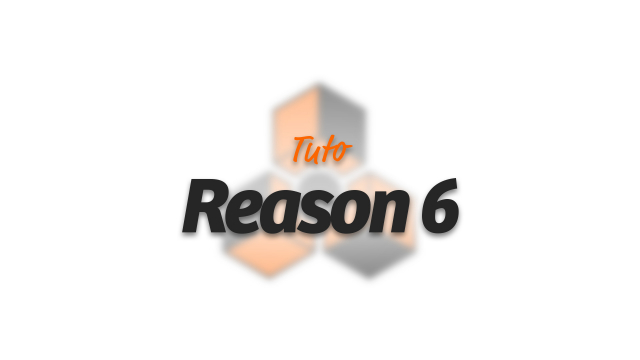Configuration des Claviers Maîtres et Surfaces de Contrôle dans Reason
Apprenez à configurer et à pré-mapper les commandes des claviers maîtres sur Reason, et découvrez comment remapper et verrouiller des modules spécifiques.
Commencer avec Reason
Le Rack, modules et cablâges






Naviguer dans les banques de Reason
Le Séquenceur, description et navigation
Le travail dans le séquenceur de Reason









Enregistrer de l'audio









Les Instruments et Modules du Rack de Reason
Les Sampleurs de Batterie
















Les Synthétiseurs












Le Sampling et les lecteurs de Samples










Le Combinator
Les Modules CV/Gate






Le Jeu Live avec Reason/Record
La fenêtre de mixage















Le Mixage dans le rack
L'automation
Le Rewire
Publication et Exports
Détails de la leçon
Description de la leçon
Cette vidéo explicative, dédiée à l'utilisation de Reason, vous guide pas à pas dans la configuration et l'utilisation des claviers maîtres et des surfaces de contrôle. Découvrez comment définir un clavier maître, pré-mapper et remapper les potentiomètres et les boutons pour piloter efficacement les modules de Reason.
La leçon commence par la présentation de l'onglet de configuration des claviers et surfaces de contrôle, puis montre comment pré-mapper les principaux paramètres d'un module sur les contrôles physiques. Vous apprendrez également à remapper ces paramètres selon vos propres préférences, à utiliser le menu Options, et à découvrir les assignations de substitution.
Les étapes suivantes montrent comment verrouiller un clavier et sa surface de contrôle sur un module spécifique, garantissant ainsi une performance fluide et sans erreur, même en switching entre différents modules. Enfin, la vidéo couvre également l'utilisation du menu contextuel pour gérer les verrouillages de module.
En suivant cette leçon, vous serez capable de personnaliser votre espace de travail pour une efficacité optimale en utilisant Reason.
Objectifs de cette leçon
Les objectifs de cette vidéo sont de vous apprendre à configurer les claviers maîtres et surfaces de contrôle, pré-mapper, remapper et verrouiller les modules spécifiques pour une performance fluide dans Reason.
Prérequis pour cette leçon
Il est nécessaire de posséder des rudiments en utilisation de Reason et de connaître les bases des claviers maîtres et surfaces de contrôle.
Métiers concernés
Les compétences acquises dans cette leçon peuvent être appliquées dans des métiers comme producteur de musique, ingénieur du son, DJ, ou technicien de studio.
Alternatives et ressources
Comme alternatives, vous pouvez explorer d'autres logiciels de production musicale comme Ableton Live, FL Studio ou Logic Pro pour une comparaison et des fonctionnalités similaires.
Questions & Réponses